时间:2015-02-23 00:00 来源: https://www.xggww.com 作者:Win7系统之家
win7如何搭建ftp服务器?FTp服务器可以协助你们分享文件,而且还可以对这些文件进行远程管理操作,但是许多win7装机版64位系统用户不了解如何搭建FTp服务器,针对如何搭建的问题,下面小爱就和大家全面教程一下win7如何搭建ftp服务器的全面步骤。
全部配置办法如下:
第一步:通过win控制面板的程序和功能,进入启用和关上win功能。组件中添加FTp功能;
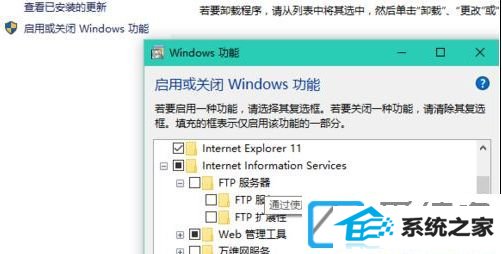
第二步:选择下一步,等待安装完成。控制面板中选择管理工具,进入iis管理器界面;
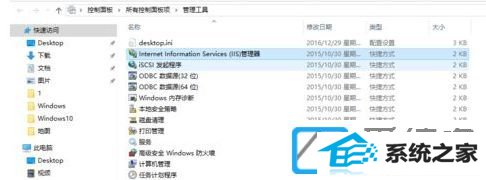
第三步:在右面界面右键,选择添加FTp站点;
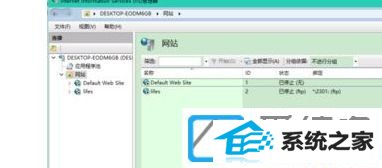
第四步:输入站点名字,和物理路径;
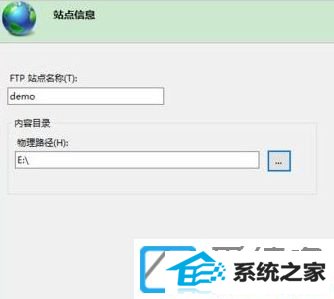
第五步:确认ip地址,端口号,FTp服务启动方式、是否启用ssL;
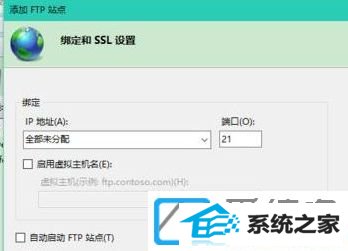
第六步:选择认证方式,授权以及权限;
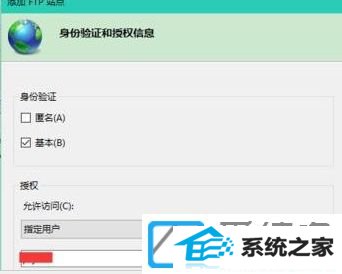
第七步:右键选择刚刚新建的站点,通过管理站点菜单,启动FTp服务;

第八步:在win资源管理器,输入ftp://ip:port进行办法。若有认证,请输入密码;
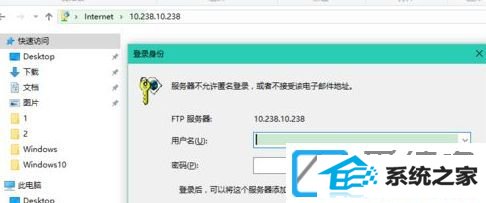
第九步:可以使用了,其他人访问的时候,注意开放这清华同方脑的防火墙,允许其他电脑访问。
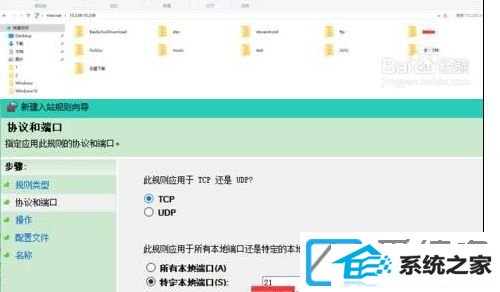
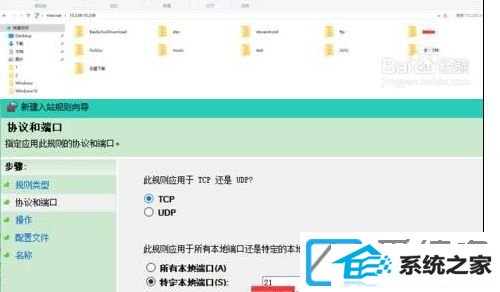
win7如何搭建ftp服务器的办法就为大家教程到这里了,有需要的伙伴们,赶紧测试操作看看吧。
上一篇:win7如何关掉用户账户控制